iPhone・iPadのDNSサーバーを手動変更してネットを高速化する方法【iPhone・iPad高速化】

iPhone、iPadで使用しているネットのDNSサーバーを手動設定しておくと、自動設定の時よりネットの高速化が期待出来たり、大手通信会社のサーバー障害でネットに繋がらなくなった時、DNSサーバーが原因であれば、影響を受けずにインターネットに接続することが出来るので、便利です。
前回パソコンでのDNSサーバー手動設定の方法を紹介しましたが、同じことがスマホ・iPhone・iPadでもできるので、その具体的な説明です。
今回はiPhoneの画面で説明していきます。
前回の説明とかぶる部分がありますが、ご容赦を。
DNSとは?
Domain Name System(ドメインネームシステム)の略。IPアドレス(192.168.0.1など)とドメインネーム(http://~)を結びつけ、変換する役割を果たしています。
インターネットに欠かせないDNSですが、デフォルトの状態では、自動的に割り振られるようになっているので、それを手動で設定しよう、と言うことです。
無料で公開されているDNSサーバー
DNSサーバーのIPアドレスを大手企業などが無料公開しているので、その一部を紹介します。
プライマリは優先的に接続されるDNSサーバー。セカンダリは予備の代替サーバーです。基本的にプライマリとセカンダリはセットなので、手動設定するときは両方登録しましょう。
google
プライマリ:8.8.8.8
セカンダリ:8.8.4.4
cloud flare
プライマリ:1.1.1.1
セカンダリ:1.0.0.1
Quad9
プライマリ:9.9.9.9
セカンダリ:149.112.112.112
Open DNS
プライマリ: 208.67.222.222
セカンダリ: 208.67.220.220
ノートンDNS
プライマリ: 199.85.126.10
セカンダリ: 199.85.127.10
Comodo Secure DNS
プライマリ: 8.26.56.26
セカンダリ: 8.20.247.20
DNS手動設定の方法
iPhone画面での説明になります。
→「設定」を開きます
→「Wi-fi」を開きます
→「Wi-Fi」の下にある普段使っているWi-Fiルーターの名前の横にある丸で囲まれた「i」マークをタップします

→一番下までスクロールし、「DNSを構成」をタップします
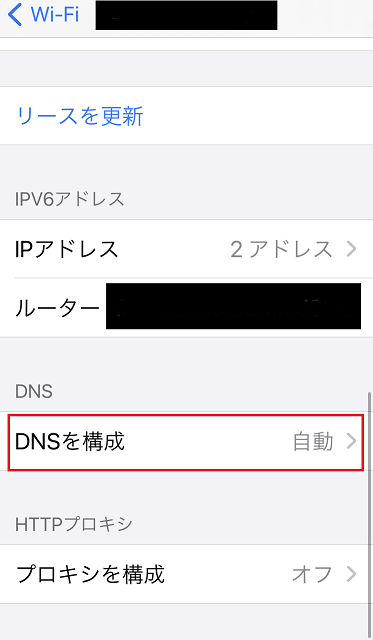
→「自動」にチェックがついていますが、「手動」をタップしてチェックを移します

→「DNSサーバ」に既に入っている数字を全てスワイプで削除

→「サーバを追加」をタップし、プライマリとセカンダリ、二つの数字を入力、「保存」します。googleなら、「8.8.8.8」と入力し、右上の「保存」をタップ。その後再び、「サーバを追加」をタップし、「8.8.4.4」を追加して「保存」です。

iPhone・iPadどちらも同じ手順で切り替えることが出来ます。googleだけでなく、無料で公開されているDNSサーバーは色々あるので、お好みのものを設定してみて下さい。「どれが良いのか分からない!」と言う方はこちらの関連記事をどうぞ
↓
参考サイト様